Gestire un numero elevato di e-mail può richiedere molto tempo, ma un modo efficace per affrontare l’e-mail sul Mac è impostare una casella di posta per visualizzare solo messaggi non letti. Questo consente agli utenti di Mac di vedere immediatamente le e-mail nuove senza dover scorrere tra quelle già lette, semplificando la gestione della posta. La cosa straordinaria di questo approccio è che copre tutte le caselle di posta e gli account di posta elettronica configurati in Mail per Mac, anche se puoi specificare solo gli account che desideri.
In questo articolo, ti mostreremo come configurare una casella di posta intelligente in Mail per Mac OS X, dedicata esclusivamente alla visualizzazione delle e-mail non lette. Tutte le tue e-mail abituali rimarranno intatte nella normale casella di posta; la casella postale intelligente è essenzialmente una vista preordinata. I messaggi non letti, essendo contrassegnati come tali, lasciano automaticamente la posta in arrivo non letta, rendendo la tua casella in arrivo perfetta per gestire i backlog delle e-mail.
Come mostrare le e-mail non lette solo in Mail per Mac OS X.
Questo metodo si basa sulla creazione di una casella di posta intelligente che visualizzerà solo i messaggi e-mail non letti per tutti gli account impostati in Mail per Mac.
- Apri Mail sul Mac se non lo hai già fatto
- Apri il menu «Mailbox» e seleziona «Nuova casella di posta intelligente»
- Assegna alla casella postale intelligente un nome, come «Solo messaggi non letti», quindi imposta i seguenti parametri e fai clic su OK per creare la casella di posta non letta:
- Contiene messaggi che corrispondono a «tutti» delle seguenti condizioni:
- «Il messaggio non è letto»
- Tornando alla schermata principale della posta, guarda nella barra laterale di sinistra per «Caselle di posta intelligenti» e scegli la nuova casella di posta «Solo messaggi non letti» appena creata
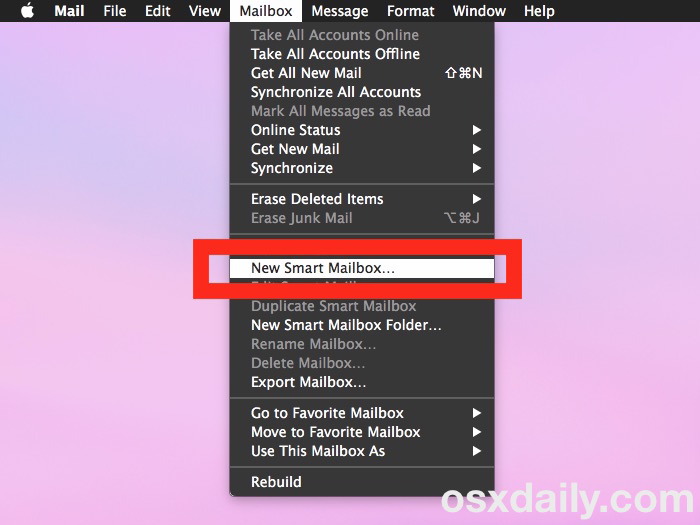
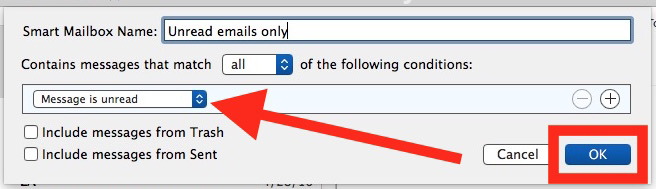
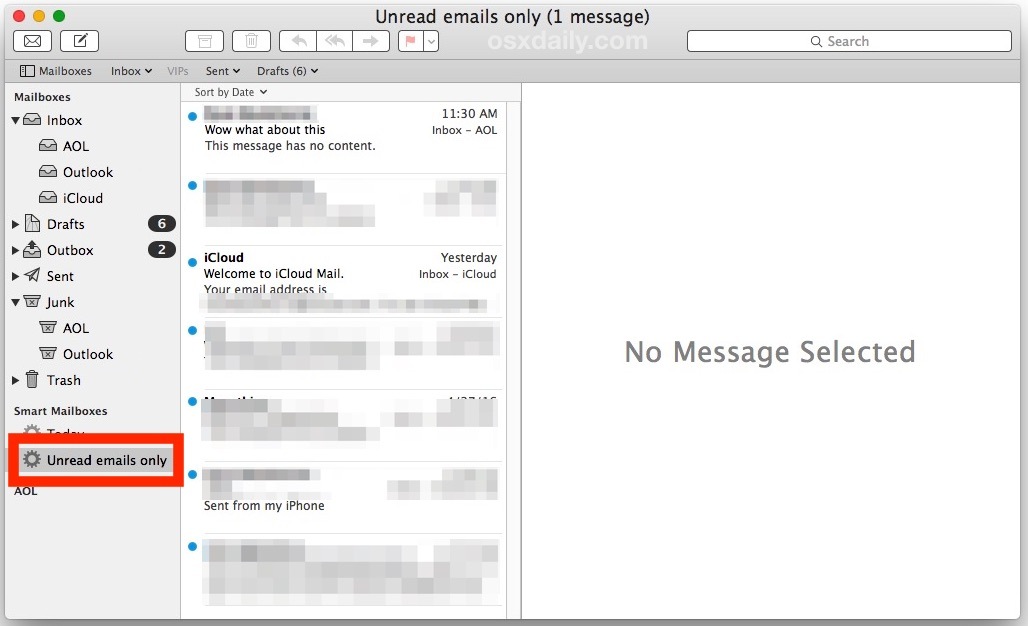
Quando selezioni «Solo messaggi non letti» (o qualsiasi nome tu abbia dato alla casella), verranno visualizzati esclusivamente i messaggi non letti nella tua app di posta. Le e-mail non lette nell’app Mail sono contrassegnate da un punto blu che appare accanto all’e-mail, e in questo caso tutti i messaggi mostreranno il punto blu perché non letti.
Se non ci sono messaggi non letti, questa casella postale intelligente sarà vuota.
Passare dalla casella di posta intelligente ai messaggi non letti e alle cassette postali normali è semplice: basta scegliere la Posta in arrivo dalla barra laterale sinistra nell’app Mail come fai di consueto.
* Nota che se desideri visualizzare solo le e-mail non lette per un account specifico, è necessario aggiungere un parametro aggiuntivo per specificare la posta in arrivo.
Ovviamente questo approccio è pensato per l’app Mac Mail, ma gli utenti iOS possono anche visualizzare solo le e-mail non lette su iPhone e iPad creando una casella di posta non letta dedicata. Inoltre, se sei un utente di webmail, puoi mostrare tutti i messaggi non letti in Gmail utilizzando un semplice trucco di ordinamento.
Negli ultimi anni, Apple ha migliorato continuamente l’app Mail, introducendo nuove funzionalità e miglioramenti delle prestazioni. Per il 2024, l’integrazione con altri servizi Apple, come iCloud e le notifiche avanzate, rende ancora più semplice tenere traccia delle e-mail importanti. Ad esempio, puoi impostare avvisi personalizzati per le e-mail da mittenti specifici, assicurandoti di non perdere messaggi cruciali. Inoltre, con l’implementazione di strumenti di intelligenza artificiale, Mail è in grado di suggerire risposte rapide e organizzare automaticamente le e-mail in base alla loro importanza. Quindi, se stai cercando di ottimizzare la tua esperienza di gestione della posta, è un ottimo momento per esplorare queste nuove funzionalità e rendere la tua vita più semplice.
Conosci altri suggerimenti utili per la gestione della posta? Faccelo sapere nei commenti!









